
L'errore NVLDDMKM.sys si manifesta in Windows 7 x64 e, poiché è stato scoperto, anche Windows 8 a 64 bit non è protetto da questo errore. Il problema è correlato ai driver della scheda video NVIDIA. Quindi, affrontiamo come risolvere il problema.
In vari forum, ci sono diversi modi per risolvere le soluzioni di errore NVLDDMKM.sys, DXGKRNL.sys e DXGMMS1.sys, che in termini generali sono ridotti al Consiglio reinstalla i driver NVIDIA GeForce o sostituire il file NVIDDMKM.SYS nella cartella System32 . Descriverò questi modi più vicini alla fine delle istruzioni per risolvere il problema, ma iniziare con un po 'di più, metodo di lavoro.
Correggere l'errore Nvlddmkm.sys
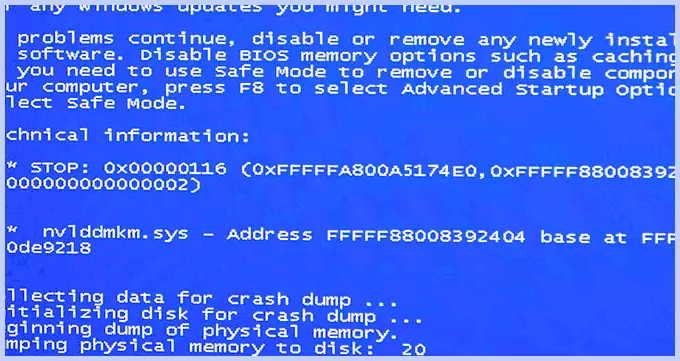
Schermo blu della morte BSOD NVLDDMKM.SYS
Quindi, iniziamo. L'istruzione è adatta in caso di schermo Blue Death (BSOD) in Windows 7 e Windows 8 e l'aspetto di un errore 0x00000116 Video_tdr_error (codice potrebbe differire) con uno dei file:
- Nvlddmkm.sys.
- Dxgkrnl.sys.
- Dxgmms1.sys.
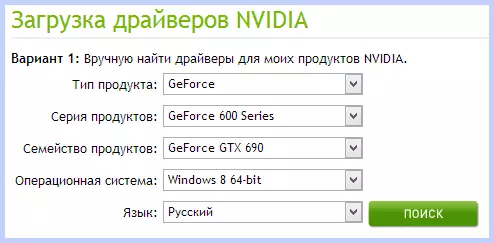
Scarica i driver NVIDIA.
La prima cosa da fare è scaricare il programma GRATUITO DRIVERSEPER (Trova in Google, è progettato per completare tutti i driver dal sistema e tutti i file, che sono collegati), nonché gli ultimi driver WHQL per la scheda video NVIDIA da Il sito ufficiale http://nvidia.ru e il programma per la pulizia del registro di CCleaner. Installa Driversweeper. Successivamente, eseguire le seguenti azioni:
- Vai alla modalità sicura (in Windows 7 - sul tasto F8 quando il computer è attivato o: Come inserire la modalità sicura di Windows 8).
- Utilizzando il programma DriversWaper, elimina tutti i file della scheda video (e non solo) NVIDIA dal sistema - qualsiasi driver NVIDIA, incluso il suono HDMI, ecc.
- Inoltre, mentre sei ancora in modalità provvisoria, eseguire CCleaner per pulire automaticamente il registro.
- Riavviare in modalità normale.
- Ora due opzioni. Primo: vai al Gestore periferiche, fare clic con il tasto destro del mouse sulla scheda video NVIDIA GeForce e selezionare "Aggiorna driver ...", dopodiché, consentire a Windows di trovare i driver della scheda video più recenti. Oppure è possibile avviare il programma di installazione di NVIDIA, che scaricato prima.
Dopo aver installato i driver, riavviare il computer. Potrebbe anche essere necessario installare i driver su Audio HD e, se è necessario scaricare PhysX dal sito Web NVIDIA.
Questo è tutto, a partire dalla versione dei driver NVIDIA WHQL 310.09 (e la versione attualmente sta scrivendo le istruzioni 320.18), la schermata blu della morte non appare e, dopo aver eseguito le azioni descritte sopra, l'errore "driver ha smesso di rispondere ed è stato restaurato con successo "relativo al nvlddmkm .sys non apparirà.
Altri modi per correggere gli errori
Quindi, hai gli ultimi driver, Windows 7 o Windows 8 X64, si gioca per un po 'di tempo, lo schermo diventa nero, il sistema riporta che il conducente ha smesso di rispondere ed è stato ripristinato, il suono nel gioco continua a giocare o cominciò a balbettare , appare la schermata blu della morte e l'errore è nvlddmkm.sys. Può verificarsi e non durante il gioco. Questo è ciò che le decisioni sono offerte in vari forum. Nella mia esperienza, non funzionano, ma darò loro qui:
- Reinstallare i driver per la scheda video NVIDIA GeForce dal sito ufficiale
- Disimballare il programma di installazione del file dal sito NVIDIA da parte dell'archiver, dopo aver sostituito l'estensione su zip o RAR, rimuovere il file NVLDDMKM.SY_ (o prenderlo nella cartella C: \ NVIDIA), disimballare con ExpD.EXE NVLDDMKM. Comando sy_ nvlddmkm.sys e trasferiscilo il file risultante nella cartella c: \ windows \ system32 \ driver, quindi riavviare il computer.
Anche possibili ragioni per l'aspetto di questo errore possono essere:
- Scheda video overcloccata (memoria o GPU)
- Diverse applicazioni che utilizzano simultaneamente GPU (ad esempio, minning bitcoins e il gioco)
Spero di aver aiutato a risolvere il problema a te e di sbarazzarmi degli errori relativi ai file nvlddmkm.sys, dxgkrnl.sys e dxgmmms1.sys.
